Enregistrement et lecture
Shuffleboard peut enregistrer toutes les mises à jour de widget au cours d’une session. Plus tard, le fichier journal peut être « rejoué » pour voir ce qui s’est passé pendant un match ou une pratique. Ceci est particulièrement utile si quelque chose ne fonctionne pas comme prévu pendant un match et que vous voulez voir ce qui s’est passé. Chaque enregistrement est consigné dans un fichier d’enregistrement.
Création d’un enregistrement
Lorsque le shuffleboard démarre, il commence à enregistrer toutes les valeurs NetworkTables et continue jusqu’à ce que le bouton d’enregistrement / d’arrêt dans les commandes de l’enregistreur soit appuyé, comme indiqué ci-dessous. Si un nouvel enregistrement est souhaité, par exemple lorsqu’un nouveau code ou un nouveau système mécanique est testé, arrêtez l’enregistrement en cours s’il est en marche et cliquez sur le bouton d’enregistrement. Cliquez à nouveau sur le bouton pour arrêter l’enregistrement et fermer le fichier d’enregistrement. Si le bouton est un cercle (comme illustré), cliquez dessus pour démarrer un enregistrement. Si le bouton est un carré, alors un recodage est en cours, alors cliquez dessus pour arrêter l’enregistrement.
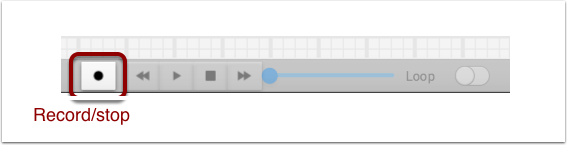
Lecture d’un enregistrement
Les enregistrements antérieurs peuvent être rejoués ainsi:
Sélectionnez le menu « Recording » puis cliquez sur « Load playback ».
Choisissez un enregistrement dans le répertoire affiché. Les enregistrements sont regroupés par date et les noms de fichier correspondent à l’heure à laquelle l’enregistrement a été effectué pour ainsi aider à en identifier le bon. Dans la liste, sélectionnez l’enregistrement.
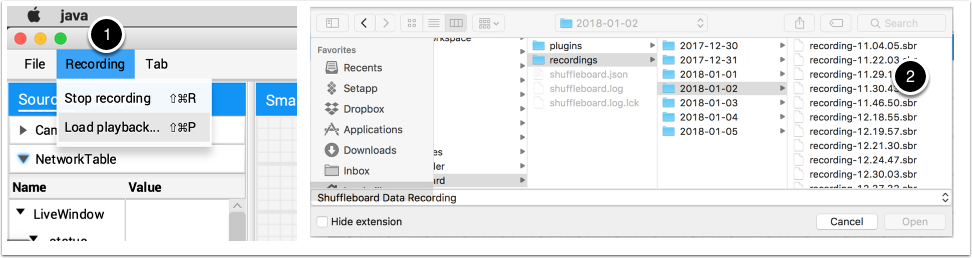
Commandes de lecture
La sélection du fichier d’enregistrement lancera la lecture de ce fichier. Pendant que la lecture est en cours, un compteur horaire permet d’en suivre la progression. Il existe également une option de lecture en boucle. L’interface du lecteur comprend également des commandes qui offrent un contrôle plus précis de la lecture de l’enregistrement.

Les commandes fonctionnent de la manière suivante:
Le bouton double flèche gauche ramène la lecture à la dernière donnée modifiée.
Les commandes play/pause démarrent et arrêtent la lecture
De forme carrée, le bouton d’arrêt met fin à la lecture et Shuffleboard bascule en mode affichage des valeurs actuelles du robot
La double flèche droite avance la lecture vers la modification de donnée suivante
La barre de défilement permet de se positionner à n’importe quel moment afin d’afficher différentes parties de l’enregistrement
Ce bouton glisseur permet de passer à la lecture en boucle jusqu’à interruption.
L’indicateur horaire montre le temps écoulé depuis le commencement de la lecture de l’enregistrement et la durée totale de l’enregistrement
Conversion en différents formats de fichier
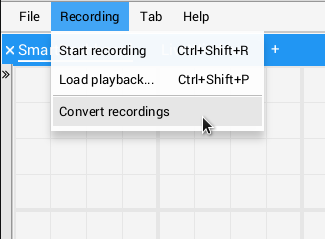
Les enregistrements de Shuffleboard sont dans un format binaire par souci d’efficacité. Pour analyser les données enregistrées sans les lire à travers l’application, Shuffleboard prend en charge des convertisseurs de données afin de convertir les enregistrements en un format de votre choix. Seul un convertisseur CSV élémentaire est fourni avec l’application, mais les équipes peuvent écrire des convertisseurs personnalisés et les inclure dans les plugins de Shuffleboard.
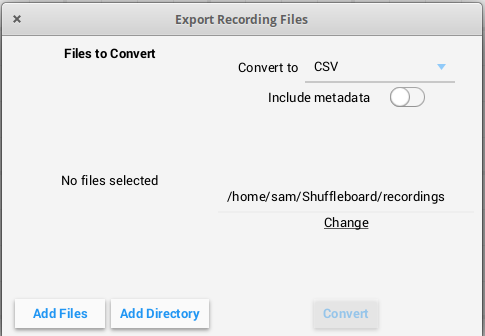
Plusieurs enregistrements peuvent être convertis à la fois. Les fichiers individuels peuvent être sélectionnés à l’aide du bouton « Add Files », ou tous les fichiers d’un répertoire peuvent être conjointement sélectionnés à l’aide du bouton « Add Directory ».
Les enregistrements convertis seront générés dans le répertoire ~/Shuffleboard/recordings, mais peuvent être sélectionnés manuellement à l’aide du bouton « Change ».
Différents convertisseurs peuvent être sélectionnés dans la liste déroulante en haut à droite. Par défaut, seul le convertisseur CSV est disponible. Les convertisseurs personnalisés des plugins apparaissent comme options dans la liste déroulante.
Notes supplémentaires
Les graphiques ne s’affichent pas correctement lorsque le curseur temporel est manuellement déplacé, toutefois si ce déplacement passe par des points précis présents dans l’historique du graphique alors le graphique résultant correspondra à celui qu’on obtiendrait de la lecture originale.